Undervolting (giảm điện áp) CPU hoặc GPU là một kỹ thuật mạnh mẽ cho phép bạn khai thác nhiều hiệu năng hơn từ bộ xử lý, giảm nhiệt độ hoạt động và tiết kiệm điện năng tổng thể cho hệ thống. Không giống như overclocking (ép xung), undervolting tương đối an toàn, bạn sẽ không phải lo lắng về việc làm hỏng các linh kiện đắt tiền trong dài hạn. Tuy nhiên, nếu không thực hiện đúng cách, bạn có thể đối mặt với tình trạng mất ổn định hệ thống, máy tính bị treo (crash) hoặc thậm chí là giảm hiệu năng – điều cuối cùng bạn mong muốn khi đang chơi game hay chạy các ứng dụng năng suất.
Ngay cả những người xây dựng PC có kinh nghiệm cũng đôi khi bỏ qua các chi tiết quan trọng, dẫn đến kết quả không như ý sau khi undervolt. Lần đầu tiên tôi undervolt CPU trên chiếc laptop gaming Alienware 17 R3 cũ của mình, mọi thứ đã không diễn ra theo kế hoạch. Mặc dù ban đầu tôi rất hài lòng với nhiệt độ hoạt động thấp hơn, nhưng sau đó tôi lại liên tục gặp lỗi màn hình xanh chết chóc (BSOD) khi đang chơi game. Vì vậy, để tránh những vấn đề về ổn định như vậy, đừng mắc phải những sai lầm sau đây khi undervolt CPU hoặc GPU của bạn.
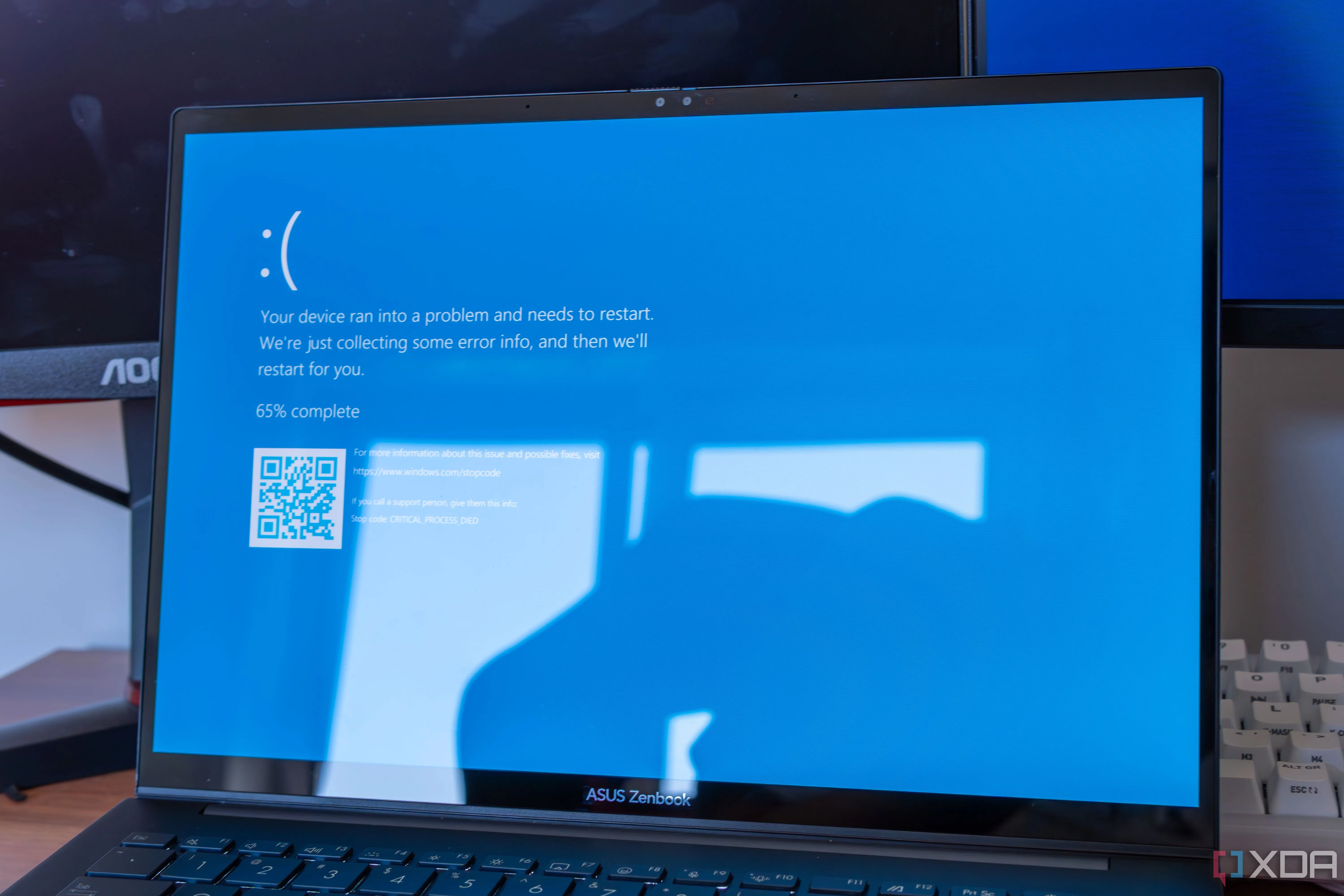 Màn hình xanh chết chóc (BSOD) trên laptop, dấu hiệu của sự mất ổn định hệ thống sau khi undervolt CPU/GPU
Màn hình xanh chết chóc (BSOD) trên laptop, dấu hiệu của sự mất ổn định hệ thống sau khi undervolt CPU/GPU
1. Giảm điện áp quá mức và đột ngột
Giảm điện áp mạnh tay gây ra nhiều vấn đề hơn
Mặc dù việc giảm điện áp quá nhiều không làm hỏng CPU hay GPU của bạn, nhưng nó vẫn gây ra nhiều vấn đề khác. Khi mới bắt đầu tìm hiểu về undervolting, nhiều người dùng PC thường rất hào hứng với ý tưởng giảm nhiệt độ CPU và GPU chỉ bằng cách kéo thanh trượt điện áp xuống. Đáng tiếc, undervolting không hề dễ dàng như vậy. Cũng giống như khi ép xung CPU, bạn cần phải cẩn trọng khi undervolt. Bạn không thể chỉ sao chép cài đặt điện áp của người khác trên mạng chỉ vì họ có cùng CPU và GPU; chất lượng silicon của từng lô sản xuất có sự khác biệt.
Việc giảm điện áp một cách quá mạnh mẽ có vẻ hiệu quả lúc đầu, nhưng bạn sẽ nhanh chóng gặp phải các lỗi BSOD (Màn hình xanh chết chóc), máy tính tự khởi động lại ngẫu nhiên và thậm chí là lỗi khởi động. Tôi đặc biệt khuyến nghị bạn nên giảm điện áp CPU hoặc GPU theo từng bước nhỏ, khoảng 20mV (hoặc 0.02V) mỗi lần, và dành thời gian kiểm tra độ ổn định của PC một cách đầy đủ để đảm bảo không gặp bất kỳ vấn đề nào trước khi giảm thêm. Các bước nhỏ, có hệ thống sẽ giúp bạn nhanh chóng tìm thấy cài đặt điện áp “điểm ngọt” lý tưởng cho CPU hoặc GPU của mình mà không gây ra sự thất vọng không cần thiết.
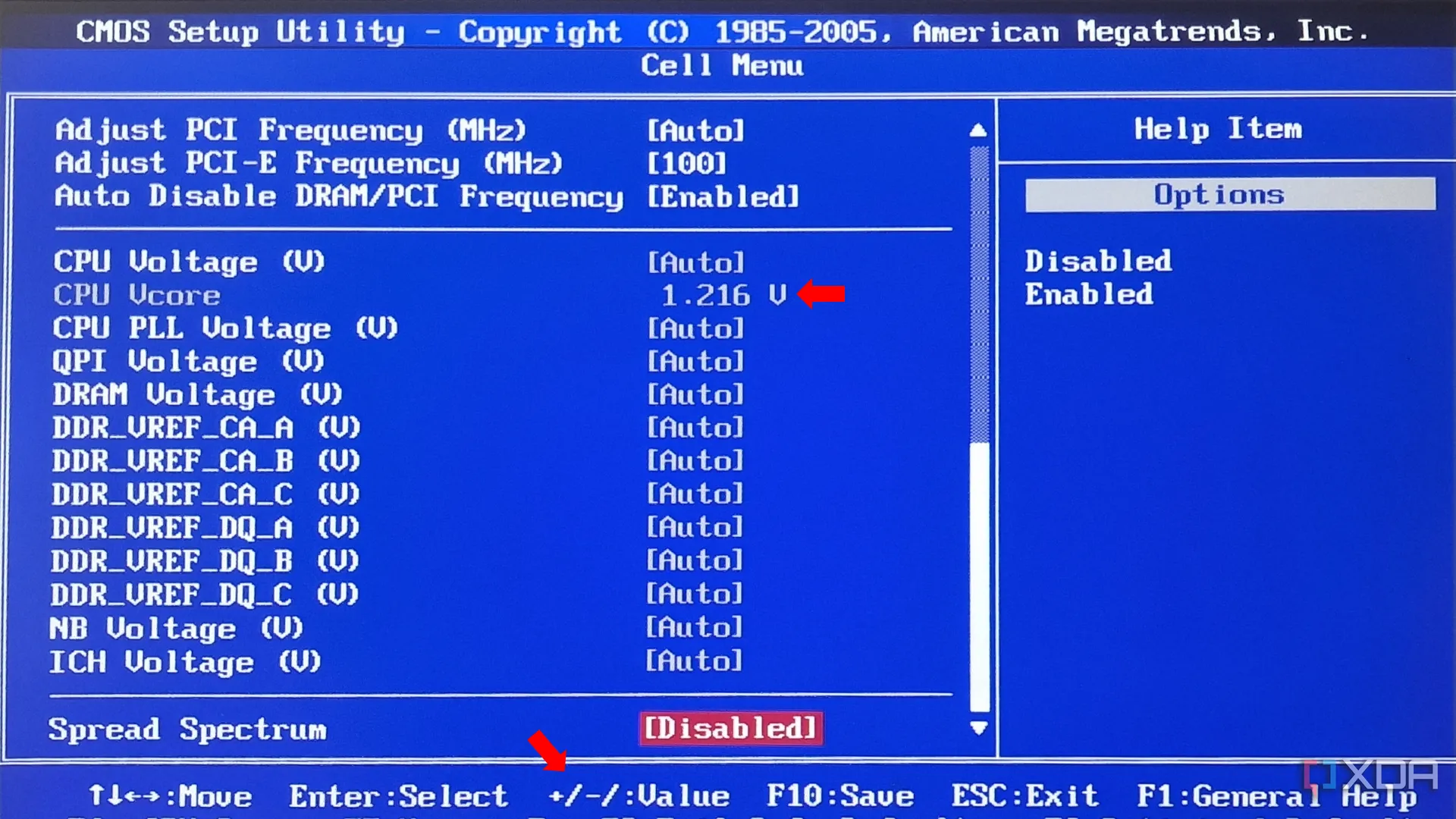 Giao diện điều chỉnh điện áp CPU trong BIOS khi thực hiện undervolt
Giao diện điều chỉnh điện áp CPU trong BIOS khi thực hiện undervolt
2. Bỏ qua kiểm tra độ ổn định hệ thống
Chạy benchmark nhanh là không đủ
Đây là một sai lầm mà không chỉ những người mới bắt đầu mà cả những người đam mê PC kỳ cựu cũng mắc phải khi undervolt linh kiện của họ. Bạn không thể đảm bảo rằng quá trình undervolt của mình đã thành công chỉ bằng cách chạy một công cụ benchmark như Cinebench trong năm phút. PC của bạn có thể vượt qua bài kiểm tra benchmark đó một cách dễ dàng nhưng lại bất ngờ xuất hiện lỗi BSOD sau hai giờ chơi game. Đôi khi, PC của bạn có thể mất vài ngày mới hiển thị các dấu hiệu mất ổn định do cài đặt điện áp, đơn giản vì bạn chưa mở ứng dụng thực sự đẩy CPU hoặc GPU đến giới hạn của nó.
Đó là lý do tại sao việc kiểm tra độ ổn định chuyên sâu bằng các công cụ chuyên dụng là bắt buộc khi undervolt để tránh các vấn đề phát sinh sau này. Quá trình này bao gồm việc chạy các chương trình như Prime95, OCCT, AIDA64 và FurMark trong nhiều giờ liền để phơi bày bất kỳ sự mất ổn định nào do cài đặt điện áp bạn đã áp dụng. Trong một số trường hợp hiếm hoi, thậm chí điều đó cũng không đủ. Do đó, bạn còn phải dành nhiều giờ chơi các tựa game AAA nặng để xác định xem CPU hoặc GPU của bạn có thể duy trì hoạt định với điện áp giảm trong nhiều loại tác vụ dưới các kịch bản sử dụng lâu dài hay không.
3. Quên giám sát các chỉ số quan trọng khác
Điện áp và nhiệt độ không phải là tất cả
Hầu hết mọi người tìm đến undervolting với mục đích chính là giảm nhiệt độ CPU và GPU, đó là lý do tại sao nhiều người thường bỏ qua các chỉ số quan trọng khác như tốc độ xung nhịp (clock speed) và độ phản hồi của hệ thống. Hãy nhớ rằng, mục tiêu của undervolting không chỉ đơn thuần là giảm tiêu thụ điện năng và nhiệt độ mà còn phải đảm bảo không hy sinh hiệu năng của CPU hoặc GPU nhiều nhất có thể. Nếu bạn giảm điện áp quá mức, CPU hoặc GPU của bạn sẽ tự động giảm tốc độ xung nhịp để duy trì độ ổn định. Chắc chắn, bạn có thể tiết kiệm điện trong quá trình đó, nhưng điều này phải trả giá bằng hiệu năng. Một quá trình undervolt thành công chính là tìm được sự cân bằng.
Đó là lý do tại sao việc giám sát phần cứng bằng một công cụ như MSI Afterburner sau khi điều chỉnh thanh trượt điện áp là vô cùng quan trọng. Hãy chú ý kỹ đến tốc độ xung nhịp; lý tưởng nhất là CPU hoặc GPU của bạn nên chạy ở cùng tốc độ như trước khi undervolt, bởi vì nhiệt độ thấp hơn chỉ nên cho phép nó tăng xung nhịp cao hơn trong thời gian dài hơn. Tương tự, hãy lưu ý độ phản hồi của PC. Ví dụ, nếu PC của bạn không phản hồi nhanh nhạy như trước khi mở ứng dụng, tức là trong những thay đổi tải đột ngột, điều đó có thể cho thấy sự mất ổn định và bạn sẽ phải tăng điện áp trở lại.
 Giám sát hiệu suất hệ thống PC chơi game Star Wars Jedi: Survivor bằng MSI Afterburner sau khi undervolt
Giám sát hiệu suất hệ thống PC chơi game Star Wars Jedi: Survivor bằng MSI Afterburner sau khi undervolt
4. Không ghi lại các thay đổi cài đặt
Ghi lại cài đặt để tránh lãng phí thời gian
Khi bạn thực hiện undervolting đúng cách với việc kiểm tra độ ổn định kỹ lưỡng, việc tìm ra “điểm ngọt” điện áp cho CPU và GPU của bạn đôi khi có thể mất đến vài ngày. Cuối cùng, nó cũng tốn thời gian như việc ép xung các linh kiện của bạn. Vì vậy, việc không ghi lại các cài đặt điện áp của bạn sau một quá trình undervolt thành công là một sai lầm có thể dẫn đến lãng phí công sức trong dài hạn. Nếu bạn cài đặt lại Windows trên PC hoặc đặt lại cài đặt BIOS về giá trị mặc định sau nhiều tháng hoặc nhiều năm, bạn có thể gặp khó khăn khi nhớ lại các cài đặt điện áp đã áp dụng trước đó.
Việc khắc phục sự cố và khôi phục về một nền tảng ổn định sẽ trở thành một trò chơi đoán mò nếu không có tài liệu ghi chép rõ ràng, và bạn sẽ phải undervolt các linh kiện của mình từ đầu, điều này làm lãng phí thời gian của bạn. Vì vậy, đừng để tất cả công sức của bạn trở nên vô ích. Hãy ghi lại các cài đặt điện áp của bạn vào điện thoại hoặc một mẩu giấy và lưu trữ chúng an toàn ở một nơi nào đó. Điều này đảm bảo rằng việc undervolting trong tương lai sẽ chủ yếu là một quá trình không căng thẳng.
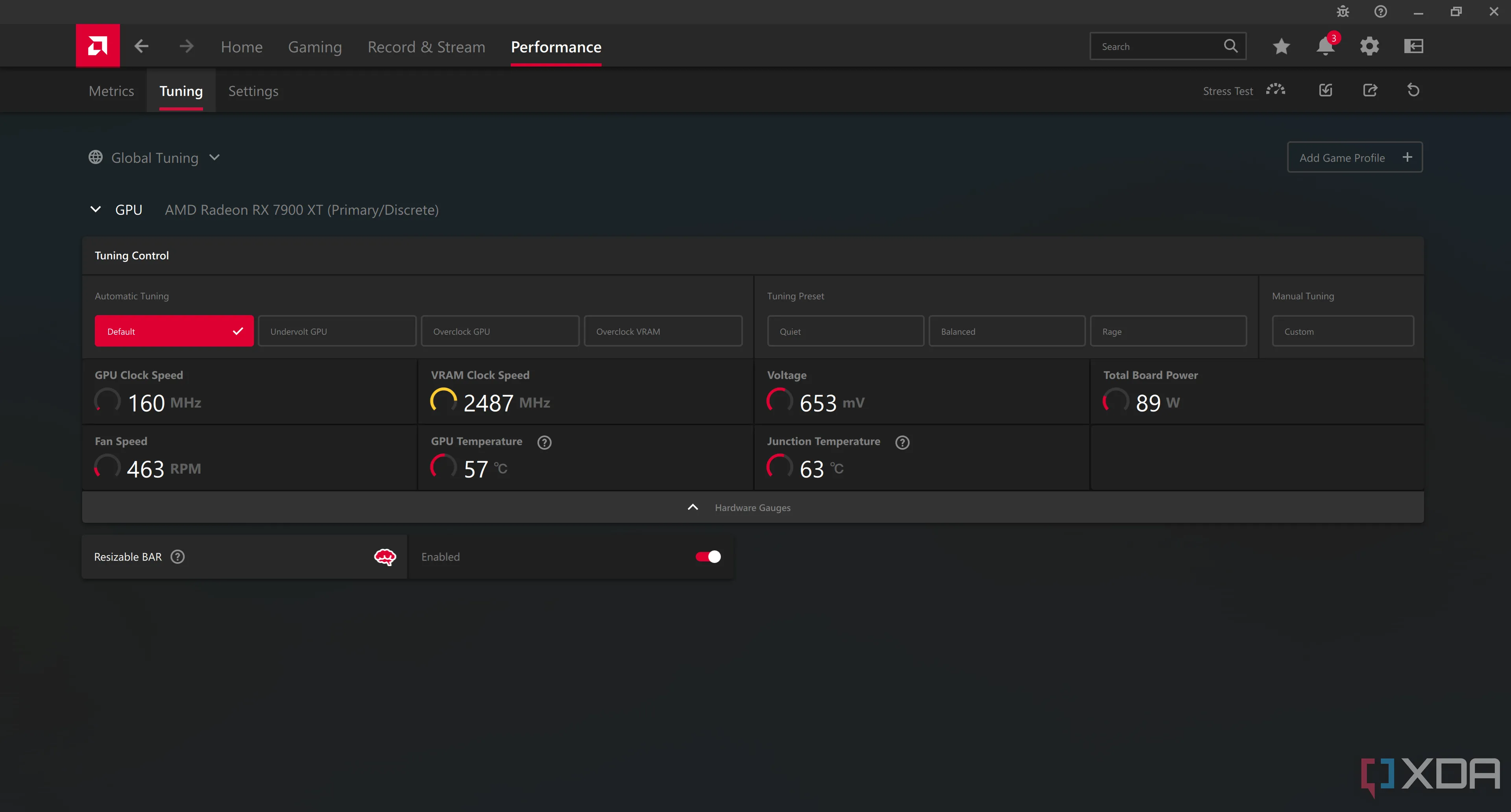 Giao diện AMD Radeon Adrenalin Tuning, nơi người dùng điều chỉnh và ghi lại cài đặt undervolt cho GPU
Giao diện AMD Radeon Adrenalin Tuning, nơi người dùng điều chỉnh và ghi lại cài đặt undervolt cho GPU
Undervolting không hề dễ dàng như bạn nghĩ
Thoạt nhìn, có vẻ như bạn chỉ cần điều chỉnh thanh trượt điện áp để đạt được kết quả mong muốn, nhưng thực tế không hề dễ dàng như vậy. Chắc chắn, bạn sẽ không gặp rủi ro làm hỏng các linh kiện bằng cách giảm điện áp, nhưng việc xử lý độ ổn định hệ thống có thể là một nỗi đau đầu. Tôi đã phải đối mặt với rất nhiều lỗi BSOD và đã học được bài học này một cách khó khăn. Lợi ích của undervolting phụ thuộc rất nhiều vào những sai lầm bạn tránh được trên hành trình của mình. Nó đòi hỏi sự kiên nhẫn, kiểm tra độ ổn định chuyên sâu và giám sát liên tục hiệu năng của PC trong nhiều ngày. Khi được thực hiện đúng cách, đó thực sự có thể là một trải nghiệm đáng giá bởi vì PC của bạn hoạt động mát hơn và hiệu quả hơn, có khả năng kéo dài tuổi thọ của các linh kiện.